Justieren der Farbe
Sie können Feinjustagen an der Farbgebung auf dem Druck vornehmen, indem Sie die relativen Anteile und die Dichte der einzelnen Druckfarben Gelb, Magenta, Cyan und Schwarz verändern. Sie können die Justagen an der Farbgebung auch zur späteren Verwendung speichern.
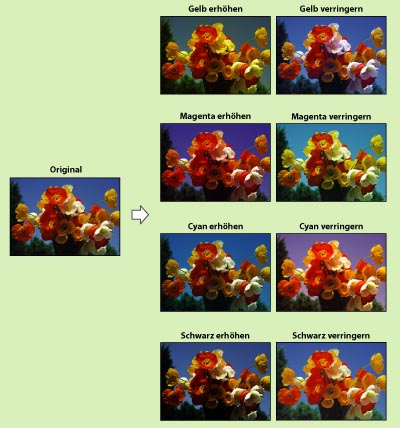
|
WICHTIG
|
|
Nähere Informationen zu den möglichen Funktionskombinationen finden Sie im Abschnitt "Nicht verfügbare Funktionskombinationen".
|
|
HINWEIS
|
|
Sie können die Farbe (und den Farbton) für den Vollfarbmodus in [Einstellungen Lebhaftigkeit Druck in Vollfarbe] ändern. (Vgl. Abschnitt "Farben beim Drucken in Vollfarbe lebendiger erscheinen lassen".)
|
Justieren der Farbbalance
1.
Berühren Sie die Taste [Kopie].

2.
Berühren Sie nacheinander die Tasten [Optionen] → [Farbabstimmung].

3.
Berühren Sie die Taste [-] oder [+], um die Stärke jeder Farbe einzustellen.
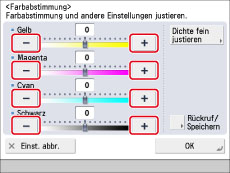
Um die Dichte jeder Farbe zu justieren, berühren Sie die Taste [Dichte fein justieren]. Wählen Sie die Farbe, die Sie justieren möchten → Berühren Sie die Taste [-] oder [+], um die Dichte für dunkle (hoch), mittlere und hellere Bereiche (niedrig) zu justieren → Bestätigen Sie durch Berühren der Taste [OK].
Durch Berühren der Taste [Rückruf/Speichern] können Sie auch bereits gespeicherte Farbabstimmungen aufrufen und verändern. (Vgl. Abschnitt "Abrufen von Einstellungen zur Farbabstimmung".)
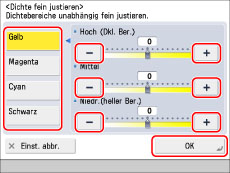
4.
Berühren Sie nacheinander die Tasten [OK] → [Schließen].
Speichern von Einstellungen zur Farbabstimmung
Sie können Farbabstimmungen speichern und sie später für eine andere Anwendung aufrufen. Sie können bis zu vier definierte Farbabstimmungen speichern.
1.
Berühren Sie die Taste [Kopie].

2.
Berühren Sie nacheinander die Tasten [Optionen] → [Farbabstimmung].

3.
Definieren Sie die Einstellungen für Farbabstimmung und Dichte, die Sie speichern möchten → Berühren Sie die Taste [Rückruf/Speichern].
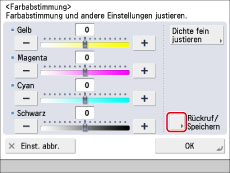
Nähere Informationen zum Justieren der Farbabstimmung finden Sie im Abschnitt "Justieren der Farbbalance".
4.
Wählen Sie einen Speicherplatz ([C1] bis [C4]) zum Speichern der Farbabstimmungen → Berühren Sie die Taste [Speichern].
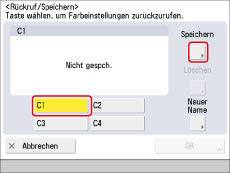
|
HINWEIS
|
|
Durch Berühren einer Speichertaste, auf der ein Programm registriert ist, werden die Einstellungen angezeigt.
|
Wenn Sie einen freien Speicher aufgerufen haben:
Es erscheint auf dem Display nun die Frage, ob Sie speichern wollen. Berühren Sie die Taste [Ja].
Beim Berühren einer Speichertaste, auf der Einstellungen gespeichert sind:
Es erscheint auf dem Display nun die Frage, ob Sie die vorherigen Einstellungen überschreiben wollen. Berühren Sie die Taste [Ja].
5.
Berühren Sie nacheinander die Tasten [Abbrechen] → [Einst. abbr.].
Benennen einer Speichertaste für eine Farbabstimmung
1.
Berühren Sie die Taste [Kopie].

2.
Berühren Sie nacheinander die Tasten [Optionen] → [Farbabstimmung].

3.
Berühren Sie die Taste [Rückruf/Speichern].
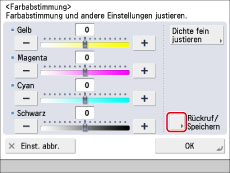
4.
Wählen Sie eine Speichertaste ([C1] bis [C4]) zum Benennen → Berühren Sie die Taste [Neuer Name].
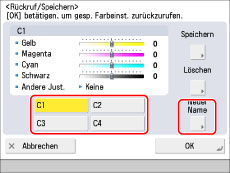
|
HINWEIS
|
|
Sie können auch noch nicht belegte Speichertasten benennen.
|
5.
Geben Sie einen Namen ein → Berühren Sie die Taste [OK].
|
HINWEIS
|
|
Wenn Sie mit [OK] bestätigen, ohne Zeichen eingegeben zu haben, wird für diese Taste der Name der Grundeinstellung wieder aktiv (C1 bis C4).
|
6.
Berühren Sie nacheinander die Tasten [Abbrechen] → [Einst. abbr.].
Abrufen von Einstellungen zur Farbabstimmung
1.
Berühren Sie die Taste [Kopie].

2.
Berühren Sie nacheinander die Tasten [Optionen] → [Farbabstimmung].

3.
Berühren Sie die Taste [Rückruf/Speichern].
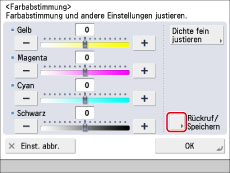
4.
Wählen Sie die Taste mit der Einstellung zur Farbabstimmung, die Sie aufrufen wollen → Prüfen Sie die Einstellungen → Bestätigen Sie durch Berühren der Taste [OK].
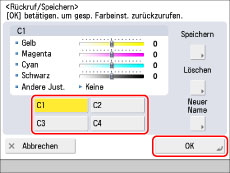
Wenn Sie eine Speichertaste berührt haben, auf der keine Farbabstimmung gespeichert ist, ist die Taste [OK] gedimmt und nicht aktiv. Sie können eine andere Speichertaste auswählen, auf der keine Farbabstimmung gespeichert ist, oder [Abbrechen] berühren.
|
HINWEIS
|
|
Durch Aufrufen einer Farbabstimmung aus dem Speicher werden die aktuellen Einstellungen zur Farbabstimmung gelöscht und die Speichereinstellungen aktiviert.
Sie können die eingestellten Farbabstimmungen verändern.
Durch Berühren einer anderen Speichertaste aktivieren Sie den Inhalt dieser Speichertaste.
|
5.
Berühren Sie nacheinander die Tasten [OK] → [Schließen].
Löschen von Einstellungen zur Farbabstimmung
1.
Berühren Sie die Taste [Kopie].

2.
Berühren Sie nacheinander die Tasten [Optionen] → [Farbabstimmung].

3.
Berühren Sie die Taste [Rückruf/Speichern].
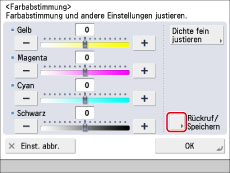
4.
Wählen Sie die Taste mit der Einstellung zur Farbabstimmung, die Sie löschen wollen → Bestätigen Sie durch Berühren der Taste [Löschen].
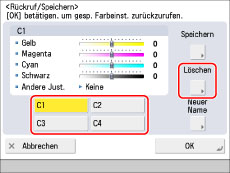
|
WICHTIG
|
|
Überprüfen Sie die Einstellungen bitte, bevor Sie sie löschen.
|
5.
Berühren Sie die Taste [Ja].
|
HINWEIS
|
|
Der Name der Speichertaste wird nicht gelöscht. Nähere Informationen zum Ändern eines Tastennamens finden Sie im Abschnitt "Benennen einer Speichertaste für eine Farbabstimmung".
|
6.
Berühren Sie nacheinander die Tasten [Abbrechen] → [Einst. abbr.] → [Schließen].